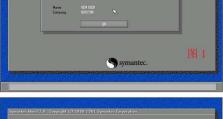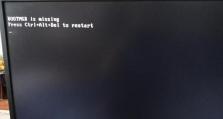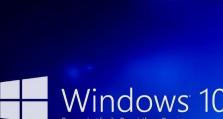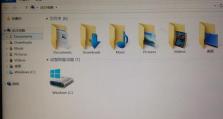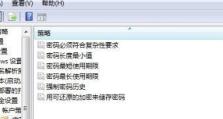移动硬盘怎么分区 win7系统,Win7系统下移动硬盘分区与格式化操作指南
你有没有想过,你的移动硬盘怎么分区才能更好地管理你的文件呢?别急,今天就来给你详细说说,用Win7系统的小伙伴们,快来一起学习一下吧!
一、分区前的准备
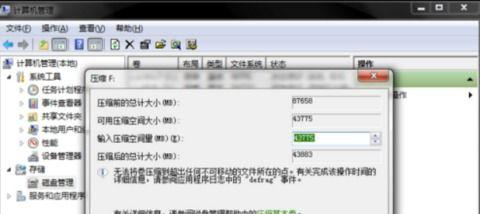
在开始分区之前,先来了解一下分区的重要性。分区可以帮助你更好地组织文件,提高硬盘的读写速度,甚至还能延长硬盘的使用寿命。那么,如何用Win7系统给移动硬盘分区呢?
首先,确保你的移动硬盘已经连接到电脑上,并且可以正常使用。打开“我的电脑”,找到你的移动硬盘,右键点击它,选择“管理”。
二、使用磁盘管理器分区

1. 打开磁盘管理器:在“计算机管理”窗口中,找到“存储”选项,然后点击“磁盘管理”。
2. 查看磁盘状态:在磁盘管理器中,你会看到你的移动硬盘。如果硬盘还没有分区,它会被标记为“未分配”。
3. 创建新分区:右键点击未分配的磁盘,选择“新建简单卷”。
4. 设置分区大小:在弹出的“新建简单卷向导”中,你可以设置分区的大小。一般来说,建议将整个硬盘划分为一个分区,这样可以更方便地管理文件。
5. 选择文件系统:在“文件系统”下拉菜单中,选择“NTFS”。NTFS是Windows系统推荐使用的文件系统,它支持大文件存储,并且安全性更高。
6. 分配驱动器号:你可以选择自动分配驱动器号,也可以手动指定。
7. 格式化分区:点击“下一步”,然后点击“完成”。系统会自动格式化分区,这个过程可能需要一些时间。
三、使用第三方分区软件

如果你对磁盘管理器不太熟悉,或者想要更高级的分区功能,可以考虑使用第三方分区软件,如EaseUS Partition Master、AOMEI Partition Assistant等。
1. 选择分区软件:在网络上搜索并下载一款适合你的分区软件。
2. 安装并打开软件:按照软件的安装指南进行安装,然后打开软件。
3. 选择移动硬盘:在软件界面中,找到你的移动硬盘。
4. 创建分区:使用软件提供的分区功能,创建新的分区。
5. 格式化分区:与磁盘管理器类似,选择文件系统、分配驱动器号,然后格式化分区。
四、注意事项
1. 备份重要数据:在分区之前,一定要备份你的重要数据,以免数据丢失。
2. 谨慎操作:分区是一个比较危险的操作,一旦操作失误,可能会导致数据丢失。因此,在操作过程中要谨慎。
3. 分区后无法恢复:一旦分区完成,原来的数据就无法恢复了。所以,在分区之前,一定要确保你已经备份了所有重要数据。
4. 分区过多会影响性能:分区过多可能会导致硬盘性能下降。一般来说,建议将硬盘划分为2-3个分区即可。
通过以上步骤,相信你已经学会了如何在Win7系统下给移动硬盘分区。希望这篇文章能帮助你更好地管理你的移动硬盘,让你的文件井井有条!